Jika Anda adalah seorang pengguna aktif Discord, pasti Anda ingin menjaga saluran Discord Anda tetap aman dan terkontrol. Salah satu cara untuk melakukannya adalah dengan mengunci saluran tersebut, memastikan bahwa hanya orang-orang tertentu yang memiliki akses ke konten dan percakapan di saluran tersebut.
Ada banyak alasan mengapa Anda mungkin ingin mengunci saluran Discord Anda. Mungkin Anda ingin memastikan bahwa percakapan di saluran tertentu tetap pribadi antara anggota keluarga atau teman dekat. Mungkin Anda ingin membuat saluran tertentu hanya baca saja, di mana orang lain dapat membaca kontennya tapi tidak dapat berkontribusi. Atau mungkin Anda ingin mengunci saluran tertentu agar hanya moderator atau admin yang dapat mengirim pesan di sana.
Tidak peduli apa alasan Anda, Discord menyediakan beberapa cara yang berbeda untuk mengunci saluran Anda. Dalam artikel ini, kami akan menjelaskan dua metode yang berbeda untuk mengunci saluran Discord di komputer dan ponsel. Metode pertama melibatkan pengaturan saluran, sementara metode kedua menggunakan peran dan izin.
Metode pertama adalah dengan mengunci saluran melalui pengaturan saluran. Untuk melakukannya, ada beberapa langkah yang perlu Anda ikuti. Pertama, buka aplikasi Discord di desktop atau ponsel Anda. Kemudian, pilih server di mana saluran yang ingin Anda kunci berada. Setelah itu, klik kanan pada saluran yang ingin Anda kunci, kemudian pilih opsi "Edit Channel" atau "Ubah Saluran". Di sini, Anda akan melihat beberapa opsi yang berbeda terkait pengaturan saluran, termasuk pengaturan keamanan. Cari opsi "Permissions" atau "Izin", kemudian pilihnya.
Mengunci Saluran Discord di Komputer
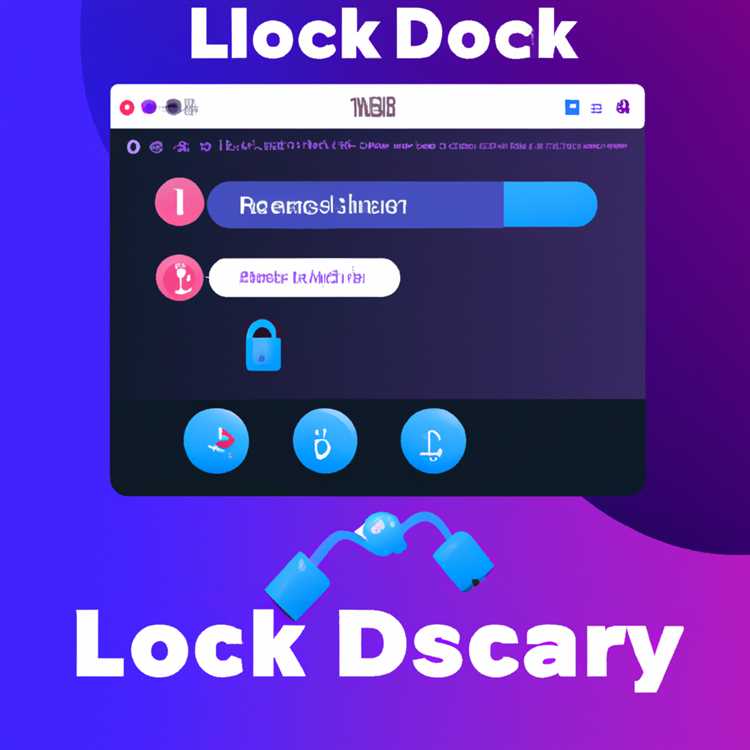
Jika Anda ingin mengunci saluran Discord di komputer Anda, berikut adalah langkah-langkahnya:
- Buka aplikasi Discord di komputer Anda.
- Pilih saluran yang ingin Anda kunci.
- Pada jendela saluran, di bagian atas, cari ikon roda gigi.
- Klik ikon roda gigi untuk membuka menu.
- Pilih "Edit Channel" dari menu yang muncul.
- Di jendela suntingan saluran, gulir ke bawah hingga Anda melihat bagian "Permissions".
- Buka "Permissions" dan cari opsi "Send Messages".
- Untuk mengunci saluran, atur opsi "Send Messages" menjadi "Disable @everyone" atau "Disable Role X" (di mana "X" adalah peran yang ingin Anda batasi).
- Klik tombol "Save Changes" untuk menyimpan pengaturan.
- Sekarang saluran telah dikunci dan anggota hanya dapat membaca isi saluran tanpa dapat mengirim pesan.
Dengan mengikuti langkah-langkah di atas, Anda dapat mengunci saluran Discord di komputer Anda dan mengatur siapa yang memiliki izin untuk mengirim pesan. Ini dapat berguna jika Anda ingin mempertahankan saluran tertentu hanya untuk pengumuman atau informasi yang tidak perlu diskusi.
Mengunci Saluran Discord di Ponsel
Jika Anda ingin mengunci saluran Discord di ponsel, ada beberapa langkah yang dapat Anda ikuti. Langkah-langkah ini akan menjaga saluran Anda tetap aman dan hanya dapat diakses oleh anggota yang diizinkan.
Langkah 1: Membuat Saluran Offline
Langkah pertama untuk mengunci saluran Discord di ponsel Anda adalah dengan membuat saluran offline. Untuk melakukannya, Anda perlu melakukan klik kanan pada saluran yang ingin Anda kunci dan kemudian pilih opsi "Save offline". Dengan melakukan ini, saluran akan tetap offline dan hanya dapat diakses oleh anggota saluran yang memiliki izin.
Langkah 2: Menambahkan Izin Keluarga & Teman Terdekat
Setelah saluran Anda offline, langkah selanjutnya adalah menambahkan izin untuk keluarga dan teman terdekat Anda. Hal ini dapat dilakukan dengan memilih opsi "Q&A" di saluran Anda. Dalam Q&A, Anda dapat membuat pertanyaan-pertanyaan yang valid dan jawaban-jawaban yang hanya dapat diakses oleh keluarga dan teman terdekat.
Jika ada pertanyaan atau masalah yang ingin dibahas, anggota keluarga dan teman terdekat Anda dapat mengajukan pertanyaan melalui saluran ini. Anda kemudian dapat memberikan jawaban secara pribadi kepada mereka. Dengan menggunakan metode ini, Anda dapat menjaga keamanan informasi dan membahas topik sensitif hanya dengan orang-orang yang berwenang.
Langkah 3: Mengunci Saluran Pada Komputer
Jika Anda ingin mengunci saluran Discord pada komputer juga, langkah-langkahnya hampir sama. Pertama, Anda perlu memilih saluran yang ingin Anda kunci. Kemudian, klik kanan pada saluran tersebut dan pilih opsi "Read Only" dari menu yang muncul. Dengan mengunci saluran ini, anggota saluran lain tidak dapat mengirim pesan atau mengedit konten saluran tersebut.
Anda juga dapat mengunci saluran untuk anggota yang dipilih. Caranya adalah dengan memberi mereka peran khusus dalam saluran dan kemudian menonaktifkan izin untuk mengirim pesan atau mengedit konten saluran tersebut. Dengan melakukan ini, Anda dapat menggunakan Discord sebagai saluran hanya untuk membaca dan tetap menjaga keakuratan dan integritas informasi.
Demikianlah langkah-langkah untuk mengunci saluran Discord di ponsel dan komputer Anda. Dengan mengikuti langkah-langkah ini, Anda dapat menjaga saluran Anda tetap aman dan hanya dapat diakses oleh orang-orang yang Anda izinkan. Terima kasih telah menambahkan kepercayaan dan integritas dalam penggunaan Discord Anda.
Kenapa Harus Mengunci Saluran Discord

Saluran yang dikunci adalah fitur terbaru yang diperkenalkan oleh Discord. Dalam saluran tertentu, Anda dapat mengunci saluran untuk mencegah pengguna yang tidak diinginkan masuk ke obrolan tersebut. Ini adalah solusi yang sangat berguna untuk meningkatkan keamanan dan menjaga integritas keluarga Anda.
Dengan mengunci saluran, Anda dapat menghindari pengiriman pesan yang tidak relevan atau tidak pantas. Selain itu, mengunci saluran menghilangkan kemungkinan bagi pengguna lain untuk membuat gangguan di saluran tersebut. Cara ini memastikan bahwa saluran tetap berfokus pada topik yang ditentukan dan tidak terganggu oleh pengguna yang tidak berkepentingan.
Metode untuk mengunci saluran berbeda tergantung pada perangkat yang Anda gunakan. Pada desktop, Anda dapat melakukannya dengan mengklik ikon pengaturan saluran yang ada di atas saluran itu sendiri. Di Android, Anda dapat mengunci saluran dengan menggunakan tombol menu yang akan muncul ketika Anda menahan saluran yang dipilih untuk waktu yang lama.
Setelah saluran dikunci, hanya anggota dengan peran yang sesuai yang dapat membaca dan mendengarkan konten di saluran tersebut. Anggota baru yang ditambahkan ke saluran tersebut tidak memiliki izin untuk mengakses saluran tersebut kecuali ada peran lain yang ditambahkan untuk memberikan akses kepada mereka.
Dalam kesimpulan, mengunci saluran adalah cara yang efektif untuk melindungi saluran Discord Anda. Dengan menonaktifkan saluran untuk semua anggota kecuali mereka dengan peran terpilih, Anda dapat memastikan bahwa konten yang ditampilkan di saluran hanya dapat dibaca dan didengar oleh orang-orang yang berwenang. Hal ini berguna terutama jika Anda ingin menjaga keamanan dan keamanan keluarga tetap terjaga.
Melindungi Privasi Pengguna
Ketika menggunakan Discord, penting untuk melindungi privasi pengguna Anda. Ada beberapa langkah yang dapat Anda ambil untuk memastikan informasi pribadi dan keamanan tetap terjaga saat menggunakan saluran Discord pada komputer dan ponsel Anda.
Mengunci Saluran di Desktop
Jika Anda ingin mencegah orang lain membaca atau mengedit isi saluran Discord Anda, Anda bisa mengunci saluran tersebut. Cara menguncinya sangat mudah:
- Klik kanan pada saluran yang ingin Anda kunci.
- Pilih opsi "Edit Channel" dari menu yang muncul.
- Pada tab "Permissions", gulir ke bawah hingga menemukan bagian "Text Permissions".
- Centang kotak "Read Messages" dan "Read Message History".
- Pastikan semua anggota memiliki izin "No Access" atau izin yang lebih tinggi.
- Klik "Save Changes" untuk menerapkan perubahan.
Dengan mengunci saluran di desktop, hanya pengguna yang memiliki izin khusus yang dapat membacanya.
Mengunci Saluran di Ponsel
Proses mengunci saluran di ponsel hampir sama dengan di desktop, namun terdapat sedikit perbedaan dalam tampilan.
- Buka aplikasi Discord di ponsel Anda.
- Pilih saluran yang ingin Anda kunci.
- Tekan ikon tiga titik di kanan atas untuk membuka menu.
- Pilih "Edit Channel" dari menu yang muncul.
- Pada tab "Permissions", gulir ke bawah hingga menemukan bagian "Text Permissions".
- Centang kotak "Read Messages" dan "Read Message History".
- Pastikan semua anggota memiliki izin "No Access" atau izin yang lebih tinggi.
- Tekan "Save" untuk menerapkan perubahan.
Setelah mengunci saluran di ponsel, hanya pengguna yang memiliki izin khusus yang dapat membaca dan mengeditnya.
Melindungi privasi pengguna adalah aspek yang penting saat menggunakan Discord. Dengan mengunci saluran dan memberikan izin dengan bijaksana, Anda dapat memastikan informasi pribadi dan keamanan tetap terjaga. Jika Anda memiliki pertanyaan lebih lanjut, jangan ragu untuk bertanya kepada administrator saluran atau anggota lain yang terpercaya.
Menghindari Spam dan Troll
Ketika mengelola saluran Discord Anda, penting untuk menghindari spam dan troll agar saluran Anda tetap aman dan menyenangkan bagi semua anggota. Berikut adalah beberapa langkah yang dapat Anda ikuti untuk menjaga integritas saluran Anda.
Menggunakan Metode Validasi
Salah satu cara untuk menghindari spam adalah dengan menggunakan metode validasi. Anda dapat membuat pertanyaan atau tugas yang harus dijawab oleh anggota sebelum mereka bisa mengakses saluran. Misalnya, Anda dapat meminta anggota untuk menjawab beberapa pertanyaan tentang topik tertentu atau mengirimkan gambar yang relevan.
Langkah-langkah untuk membuat metode validasi pada saluran Anda:
- Buka pengaturan saluran dengan mengklik ikon gigi di bagian atas saluran.
- Pilih "Pengaturan Saluran" di menu dropdown.
- Klik tab "Validasi".
- Klik tombol "Tambah Pertanyaan" atau "Tambah Tugas" untuk membuat pertanyaan atau tugas yang perlu dijawab oleh anggota.
- Setelah Anda membuat pertanyaan atau tugas, klik "Simpan" untuk menerapkannya pada saluran Anda.
Menonaktifkan Webhook dan Bot
Jika Anda mendapatkan serangan spam melalui webhook atau bot, Anda dapat menonaktifkannya agar tidak dapat mengirim pesan ke saluran Anda. Berikut adalah langkah-langkah untuk menonaktifkan webhook dan bot:
- Buka pengaturan saluran dengan mengklik ikon gigi di bagian atas saluran.
- Pilih "Pengaturan Saluran" di menu dropdown.
- Pilih tab "Integrasi".
- Cari webhook dan bot yang ingin Anda nonaktifkan.
- Untuk webhook, klik ikon tiga titik di sebelah kanan webhook dan pilih "Nonaktifkan".
- Untuk bot, klik ikon tiga titik di sebelah kanan bot dan pilih "Nonaktifkan".
Dengan menonaktifkan webhook dan bot yang tidak valid, Anda dapat membantu mencegah serangan spam di saluran Anda.
Pinning Pesan Penting
Jika terdapat pesan penting yang ingin Anda tetapkan di saluran, Anda dapat men-pin pesan tersebut agar tetap terlihat di bagian atas saluran. Berikut adalah langkah-langkah untuk men-pin pesan:
- Pergi ke saluran yang ingin Anda pin pesan di dalamnya.
- Cari dan klik pesan yang ingin Anda pin.
- Klik ikon pin di sudut atas kanan pesan.
Pesan yang Anda pin akan tetap muncul di bagian atas saluran, bahkan ketika ada pesan baru yang ditambahkan. Ini berguna untuk menyimpan informasi penting atau aturan saluran, sehingga setiap anggota dapat melihatnya dengan mudah.
Saat mengelola saluran Discord Anda, pastikan Anda mengikuti langkah-langkah ini untuk menghindari spam dan troll. Dengan menjaga keamanan saluran Anda, semua anggota dapat menikmati pengalaman Discord dengan lebih baik.
Cara Mengunci Saluran Discord di Komputer
Saluran Discord adalah tempat di mana anggota server dapat berinteraksi dan berkomunikasi satu sama lain. Namun, terkadang ada situasi di mana Anda perlu mengunci saluran agar hanya dapat diakses oleh orang-orang tertentu. Untuk melakukan hal ini di komputer Anda, ikuti langkah-langkah berikut:
1. Buka Aplikasi Discord
Mulailah dengan membuka aplikasi Discord di komputer Anda. Pastikan Anda sudah masuk ke akun Discord Anda. Jika belum, silakan masuk terlebih dahulu.
2. Pilih Server yang Ingin Anda Kunci
Pada panel sebelah kiri aplikasi, cari dan pilih server yang ingin Anda kunci. Setelah itu, cari saluran yang ingin Anda kunci.
3. Buka Pengaturan Saluran
Setelah Anda menemukan saluran yang ingin Anda kunci, klik kanan pada nama saluran tersebut. Kemudian, pilih opsi "Pengaturan Saluran" dari menu yang muncul.
4. Mengunci Saluran
Dalam pengaturan saluran, gulir ke bawah sampai Anda menemukan bagian "Permissions". Di sini, Anda dapat mengatur siapa yang memiliki izin untuk melihat, mengirim pesan, atau melakukan tindakan lain dalam saluran tersebut.
5. Mengatur Izin untuk Peran
Anda dapat mengatur izin untuk peran secara individu atau mengatur izin untuk semua peran sekaligus. Untuk mengatur izin untuk peran individu, pilih peran tersebut dari daftar. Untuk mengatur izin untuk semua peran, pilih opsi "@everyone" yang ada di atas daftar peran.
6. Mengunci Saluran
Untuk mengunci saluran, nonaktifkan opsi "Send Messages" untuk semua peran yang ingin Anda kunci. Anda juga dapat membatasi akses ke pesan tertentu dengan menggunakan opsi "Read Message History" dan "Read Messages".
7. Mengakhiri Proses
Setelah Anda selesai mengatur izin untuk saluran tersebut, klik tombol "Save Changes" untuk menyimpan pengaturan yang Anda buat. Saluran sekarang akan terkunci dan hanya anggota yang memiliki izin khusus dapat melihat dan mengirim pesan.
Selamat! Anda telah berhasil mengunci saluran Discord di komputer Anda. Jika Anda memiliki pertanyaan lebih lanjut atau membutuhkan bantuan, jangan ragu untuk mengajukannya di bawah ini. Terima kasih!
Membuat Peran Khusus
Peran khusus di Discord sangat penting untuk mengunci saluran dan menjaga agar hanya anggota tertentu yang dapat mengaksesnya. Anda dapat membuat peran khusus dengan mengikuti langkah-langkah berikut:
1. Pertama, buka aplikasi desktop/web Discord atau aplikasi Discord di ponsel Anda.
2. Temukan server di daftar server atau grup di mana Anda ingin mengunci saluran.
3. Setelah server terbuka, klik kanan pada server atau grup tersebut. Jika Anda menggunakan aplikasi desktop/web, klik ikon down arrow di samping nama server atau grup. Jika Anda menggunakan aplikasi di ponsel, tekan dan tahan grup atau server yang ingin Anda kunci.
4. Dalam menu yang muncul, pilih "Pengaturan Server" jika Anda menggunakan desktop/web atau "Pengaturan Grup" jika Anda menggunakan aplikasi ponsel.
5. Di menu pengaturan server/grup, pilih tab "Peran" di sebelah kiri.
6. Di bagian ini, Anda akan melihat daftar peran yang sudah dibuat. Jika belum ada peran yang sesuai, Anda dapat membuatnya dengan mengklik tombol "+" di bagian atas.
7. Saat membuat peran khusus, Anda dapat memberikan nama, warna, dan izin tertentu kepada anggota yang memiliki peran ini.
8. Setelah membuat peran khusus, Anda dapat mengklik tombol centang pada saluran tertentu untuk membatasi akses ke saluran hanya untuk anggota dengan peran khusus ini.
9. Jika ada saluran yang ingin Anda kunci, cari saluran tersebut di daftar saluran di sebelah kiri, kemudian klik ikon pengaturan (ikon roda gigi) di samping nama saluran dan pilih "Peran" di menu yang muncul.
10. Di menu peran saluran, Anda dapat memilih peran yang ingin Anda izinkan untuk mengakses saluran tersebut atau membuat peran khusus jika perlu.
Sekarang Anda telah berhasil membuat peran khusus dan mengunci saluran dengan tepat! Hanya anggota dengan peran khusus tersebut yang dapat membaca dan mengirim pesan di saluran tersebut.
Mengubah Izin Saluran
Salah satu fitur utama dari Discord adalah kemampuannya untuk membuat dan mengatur saluran suara dan teks yang berbeda di server Anda. Cara yang sempurna untuk melibatkan anggota dengan konten yang mereka minati dan memastikan bahwa saluran itu sesuai untuk tujuan yang diinginkan. Akan tetapi, membuat saluran adalah hanya setengah dari kisahnya Anda perlu memastikan juga bahwa Anda mengatur izin yang tepat sehingga orang hanya dapat mendengarkan atau berpartisipasi dalam saluran yang telah Anda tentukan.
| Pertama, mari kita lihat bagaimana Anda dapat mengubah izin saluran voice. |
|
Apakah Anda tahu bahwa member yang dapat mendengarkan saluran suara secara default? Apakah Anda ingin member yang baru bergabung dengan saluran ini dapat bergabung dan mendengarkan percakapan, advertisement, dan hal-hal lain yang terjadi di dalam saluran tersebut? |
|
Jika tidak, berikut langkah-langkah untuk mengubah izin saluran voice: |
|
| Unggul! Anda sekarang telah mengubah izin saluran voice. Sekarang mari kita bahas bagaimana mengubah izin saluran teks. |
|
Saluran teks juga memiliki izin seperti saluran suara. Anda dapat memilih siapa yang dapat membaca, mengirim, atau mengedit konten di saluran tersebut. Berikut langkah-langkah untuk mengubah izin saluran teks: |
|
| Jadi, mari kita tarik kesimpulan. Pada dasarnya, jika Anda ingin mengunci saluran voice atau teks di Discord, Anda perlu mengubah izin saluran.
Melalui mengubah izin, Anda dapat memilih siapa yang dapat mendengarkan, berbicara, membaca, mengirim, atau mengedit konten saluran tersebut. Pengaturan izin akan memastikan bahwa saluran terbuka hanya untuk orang yang valid dan itu adalah cara yang baik untuk menjaga integritas konten saluran Anda. Dengan menggunakan metode yang dijelaskan di atas, Anda dapat dengan mudah dan sukses mengunci saluran Discord sesuai kebutuhan Anda! |





